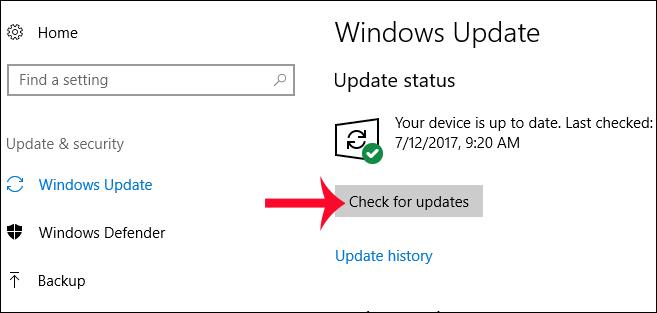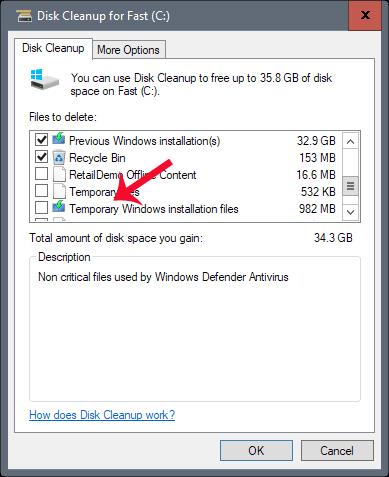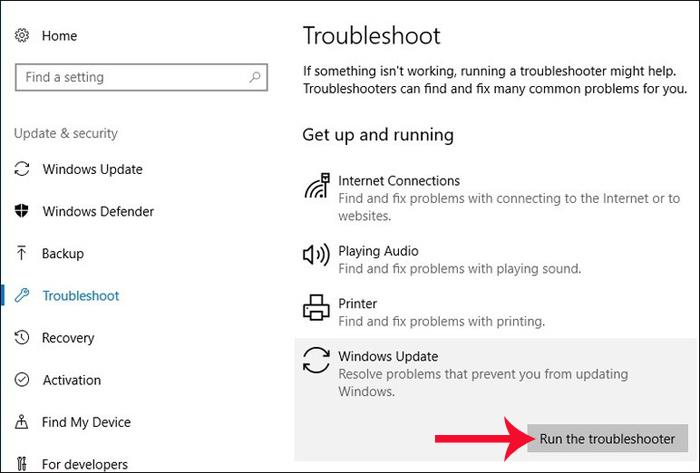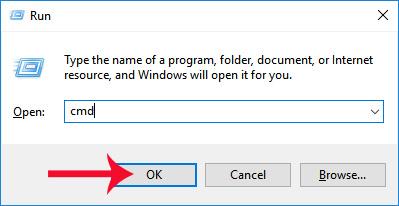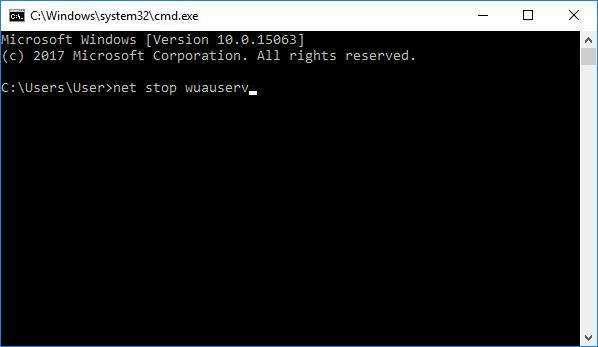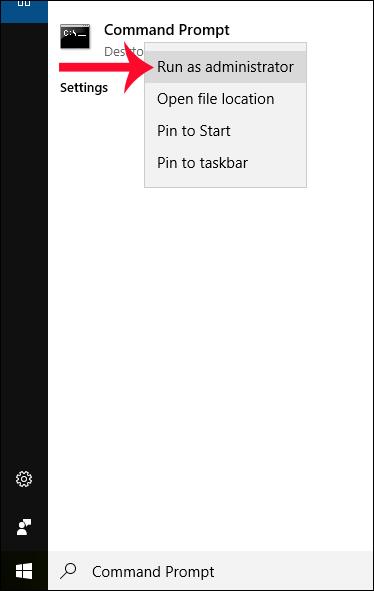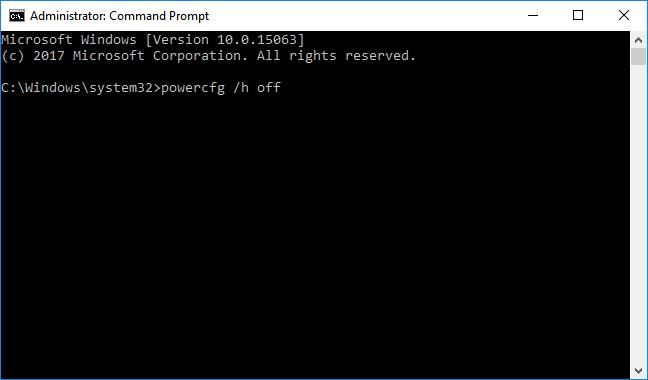Noen datamaskiner støter ofte på feil etter oppgradering til Windows 10 Creators. Eller under installasjonsprosessen til denne nye versjonen, vises plutselig en feilmelding på skjermen med en tilhørende feilkode, noe som får oppgraderingsprosessen til å stoppe helt. Hvis enheten din har problemer under oppgradering, eller mens du bruker Windows 10 Creators, kan du se noen løsninger i artikkelen nedenfor.
1. Oppdatering er ikke tilgjengelig melding:
For de som bruker den gamle versjonen av Windows 10, men som ennå ikke har oppgradert til Windows 10 Creators-versjonen, kan det hende du ser denne feilmeldingen.
Denne feilen skyldes faktisk Microsofts policy om å sjekke enhetsmodeller før du bestemmer deg for å gi ut en ny oppdatering. Dette vil begrense muligheten for maskinvarekonflikter, så ikke alle enheter kan oppgradere til Windows 10 Creators.
Så hvis du ikke har sett oppdateringsinformasjon gjennom Windows Update, kan du prøve å sjekke Innstillinger > Oppdatering og sikkerhet > Windows Update > Se etter oppdateringer for å vente på en oppdatering fra Microsoft.
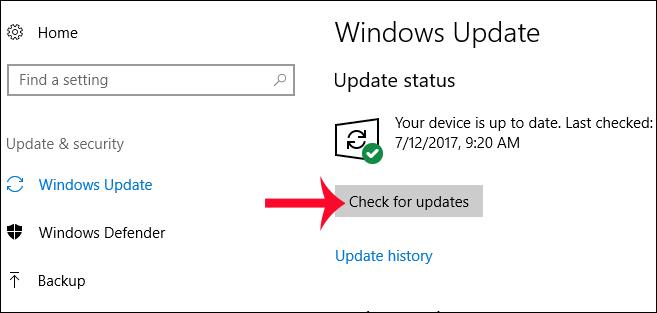
Hvis du vil installere det selv, besøk siden nedenfor for å laste ned ISO-filen til enheten din ved å bruke lenken nedenfor.
- https://www.microsoft.com/en-us/software-download/windows10
2. Løs oppgraderingsfeil for Windows 10 Creators:
Det er ganske mange feil som oppstår under installasjonen av Windows 10 Creators. Feil vil ofte være ledsaget av feilkoder slik at brukere kan sjekke og fikse feil raskere.
1. Feilkoder 0x80070070 - 0x50011, 0x80070070 - 0x50012, 0x80070070 - 0x60000, 0x80070008
Under installasjonen, hvis du ser en av de fire feilkodene ovenfor vises, er det sannsynligvis på grunn av utilstrekkelig diskplass på enheten for installasjon. Når du oppgraderer, trenger du en harddisk med omtrent 8 GB kapasitet for å holde midlertidige filer først og deretter installere Windows 10 Creators.
Så før du oppgraderer til Windows 10 Creators, eller en hvilken som helst ny versjon av Windows, rengjør datamaskinen. Klargjør deretter en USB med 8 GB eller mer ledig plass , slik at Windows automatisk gjenkjenner denne stasjonen som midlertidig minne.
2. Feilkode 0x80073712:
Når du ser denne feilkoden vises, betyr det at installasjonsfilen er ødelagt. Det er mulig at filen mangler data under prosessen med å laste ned filen, eller at andre programmer på datamaskinen påvirker filen, og forårsaker feil informasjon slik at Windows ikke kan gjenkjenne den for å fortsette med installasjonen.
Vi skriver inn nøkkelordet Diskopprydding i søkefeltet i Windows, og velger deretter installasjonsstasjonen. I Diskopprydding-grensesnittet sletter du elementer i de midlertidige Windows-installasjonsfilene for å rydde opp i stasjonen. Gå deretter til Innstillinger > Oppdatering og sikkerhet > Windows Update > Se etter oppdateringer , se etter oppdateringer fra Microsoft og installer deretter på nytt fra begynnelsen.
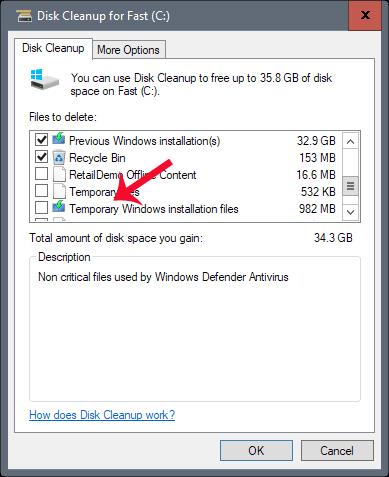
3. Feilkoder 0xC1900200 - 0x20008, 0xC1900202 - 0x20008:
For å kunne installere Windows 10 Creators vil Microsoft gi en rekke betingelser for maskiner som ønsker å oppgradere. Hvis ikke oppfylt, vil det vises en melding med 1 av de 2 feilene ovenfor når du installerer datamaskinen.
Denne feilen skyldes hovedsakelig maskinvareinkompatibilitet. Windows 10 Creators krever at enheten har minst 2 GB ram for 32-bits enheter. Mini PC-modeller vil ikke kunne oppgraderes.
4. Feil som starter med nummer 0xC1900101:
Denne feilen er relatert til maskinvaredriveren. Vi må oppdatere driveren til siste versjon. Du kan søke på produsentens nettsted og finne lenker for å laste ned de nyeste driverversjonene for Windows. Eller du kan bruke noen verktøy til automatisk å sjekke og oppdatere nye versjoner av Windows-drivere. Se noen lenker nedenfor.
3. Bruk feilsøkingsverktøyet for å finne feil på Windows:
Etter å ha oppgradert til Windows 10 Creators vellykket, men når du bruker den støter du på noen feil som WiFi og lyd, kan du umiddelbart bruke feilsøkingsverktøyet for feilsøking på Windows 10 Creators. Dette verktøyet er ansvarlig for å oppdage feil som oppstår på systemet og deretter fikse feil for brukere.
Vi går til Innstillinger > Oppdatering og sikkerhet > Feilsøking . Velg problemet enheten din har fra listen. Klikk deretter Kjør feilsøkingsprogrammet for å la verktøyet oppdage og diagnostisere feil.
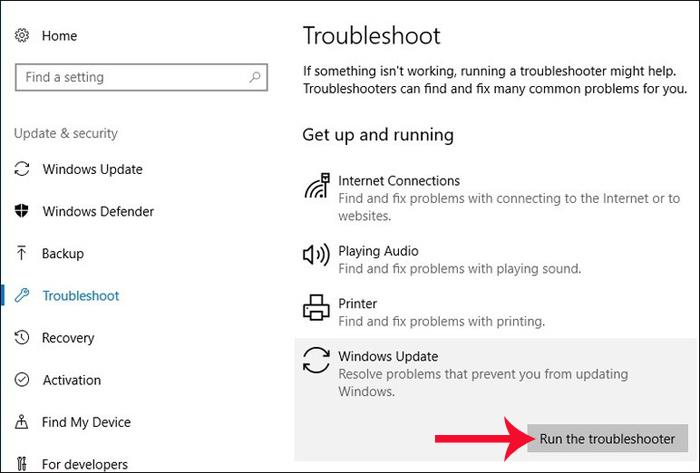
4. Musefeil når applikasjonen kjøres:
Når du kjører en fullskjermapplikasjon, fryser musen og slutter å kjøre, spesielt på datamaskiner med skjermer med lav oppløsning. Vi kan installere NVIDIA-driveren for datamaskinen på nytt. Se artikkelen nedenfor om hvordan du oppgraderer NVIDIA-drivere.
5. Windows Defender-feil:
Noen datamaskiner, etter oppgradering til Windows 10 Creators, har en feil med å ikke oppdatere skadelig programvare på Windows Defender, noe som forårsaker fare for datasystemet. Ved oppdatering avsluttes programmet automatisk.
Prøv først å sjekke om nettverkstilkoblingen er stabil eller ikke. Hvis det ikke fungerer, må du tilbakestille Windows Defender.
Klikk først på Windows + R- tastkombinasjonen for å åpne dialogboksen Kjør, skriv deretter inn nøkkelordet cmd og klikk OK for å åpne.
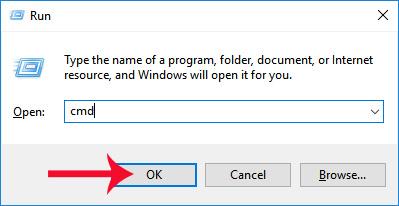
I det neste vinduet, skriv inn de 2 kommandoene nedenfor. Når du er ferdig med å skrive inn én kommando, trykk Enter og skriv deretter inn den andre kommandoen.
- nettstopp wuauserv
- nettstart wuauserv
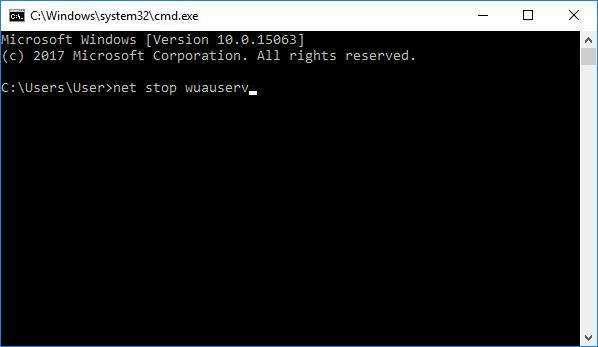
Hvis det ikke fungerer, kan du prøve å laste ned Windows Defender malware definisjonsoppdateringer fra Microsofts hjemmeside ved å følge koblingen nedenfor.
- https://www.microsoft.com/en-us/wdsi/definitions
Men hvis du bruker denne metoden, må du gjøre det regelmessig. Hvis du ikke oppdaterer på en stund, vil ikke Windows Defender bli oppdatert og kan ikke søke etter virus.
6. Windows slår seg ikke helt av:
Etter å ha installert Windows 10 Creators, vil systemet automatisk kjøre Windows Fast Startup-modus, noe som betyr at datamaskinen settes i en dvale-lignende tilstand når du gir avslutningskommandoen. Selv om det kan hjelpe datamaskinen med å starte opp raskere, kan det føre til noen andre feil.
For å fikse dette problemet, åpne kommandoprompt, høyreklikk og velg Kjør som administrator , for å åpne som administrator.
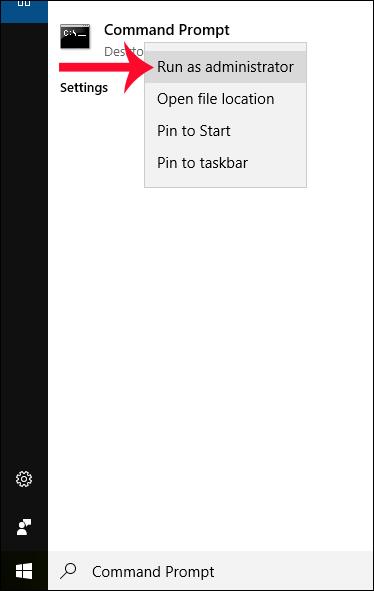
Skriv deretter inn kommandoen nedenfor i Administrator: Ledetekst-grensesnittet og trykk Enter.
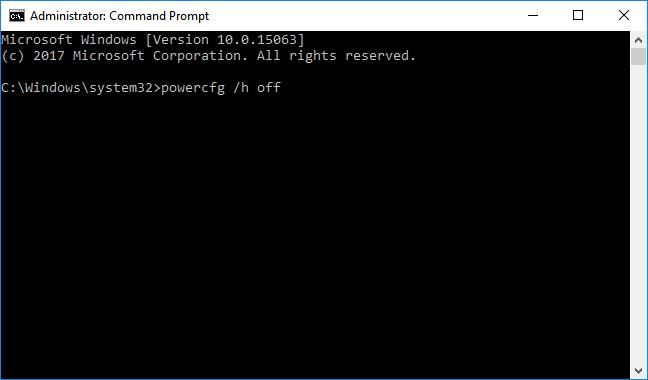
Ovenfor er noen feil som ofte oppstår under prosessen med å oppgradere og installere til Windows 10 Creators, og noen feil under bruk. Når du støter på noen av feilene ovenfor, trenger du ikke å nedgradere til den gamle versjonen av Windows, du trenger bare å redigere systemet i henhold til instruksjonene ovenfor.
Ønsker deg suksess!